本記事では、Google ドキュメントのおすすめアドオンを11個に厳選し、それらを紹介します。
具体的には、以下について解説します。
- Google ドキュメントにアドオンをインストールする方法
- Google ドキュメントのおすすめアドオン11選を紹介
「Google ドキュメントをより便利に使いたい」「Google ドキュメントでアドオンを活用したい」という方は、ぜひ、本記事を参考ください。
Google ドキュメントにアドオンをインストールする方法
おすすめのアドオンを紹介する前に、まずは、Google ドキュメントにアドオンをインストールする方法について、解説します。
Google ドキュメントにアドオンをインストールする手順は、以下の通りです。
Google ドキュメントにアドオンをインストールする方法
- Google ドキュメントを開く
- メニューバーの「アドオン > アドオンを取得」をクリック
- G Suite Market Place がポップアップで開かれるので、検索欄にインストールしたいアドオン名を入力(または選択)し、エンターキーを押下
- アドオン一覧が表示されるので、インストールしたいアドオンをクリック
- 「個別インストール」ボタンをクリック(※ドメインに属するユーザ全員にインストールしたい場合は、「ドメイン インストール」ボタンをクリック)
- 権限の承認ダイアログが表示されるので、「続行」ボタンをクリック
- Google ログインが求められるので、アカウントを選択してログイン
- アドオンがアクセスするデータの確認が求められるので、確認の上、「許可」ボタンをクリック
- インストール完了ダイアログが表示されるので、「完了」ボタンをクリック
- Google ドキュメントに戻る
- メニューバーの「アドオン」メニューを展開し、インストールしたアドオンが存在することを確認
以下、図説します。
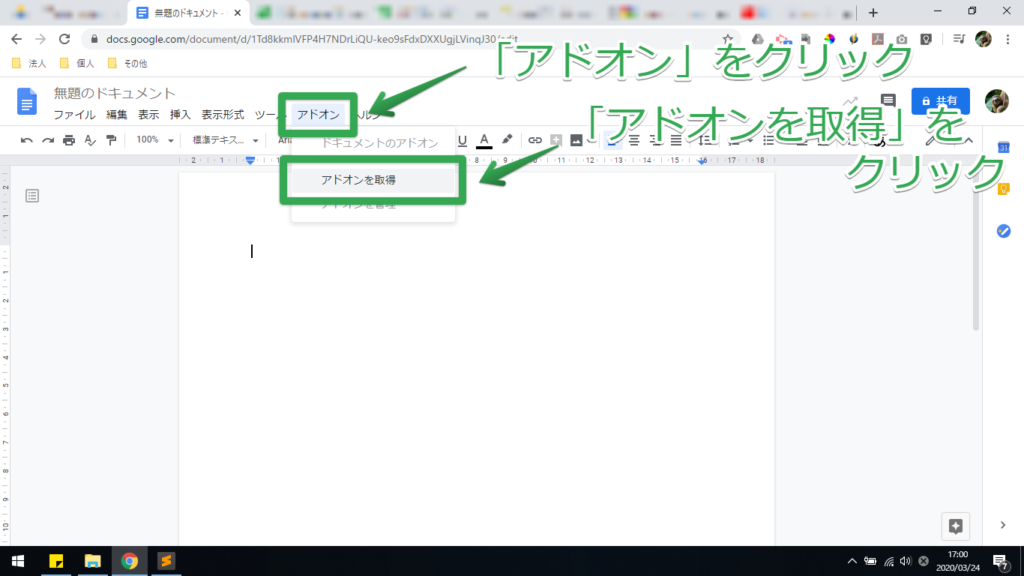 図1 Google ドキュメントにアドオンをインストールする方法
図1 Google ドキュメントにアドオンをインストールする方法 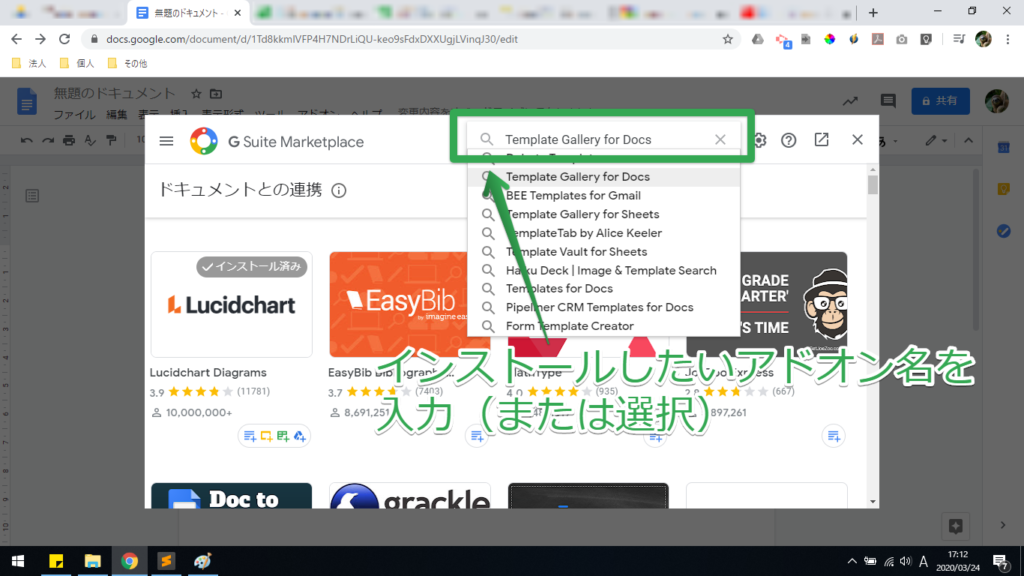 図2 Google ドキュメントにアドオンをインストールする方法
図2 Google ドキュメントにアドオンをインストールする方法 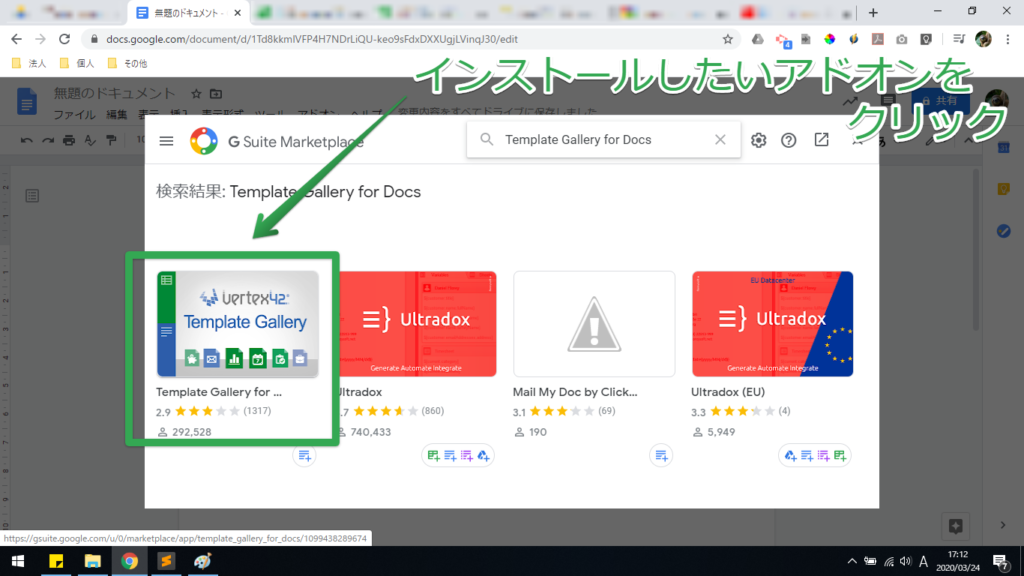 図3 Google ドキュメントにアドオンをインストールする方法
図3 Google ドキュメントにアドオンをインストールする方法 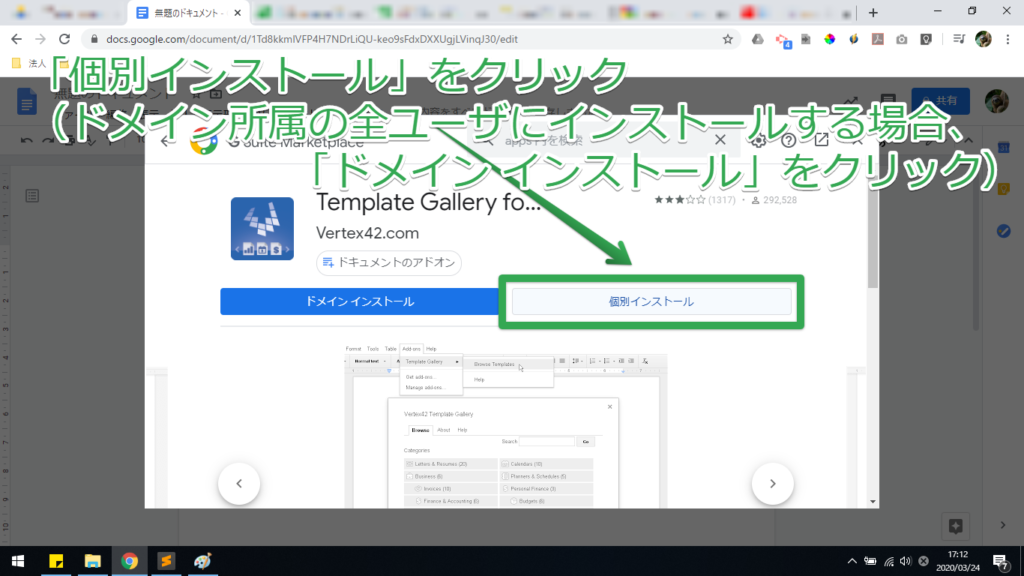 図4 Google ドキュメントにアドオンをインストールする方法
図4 Google ドキュメントにアドオンをインストールする方法 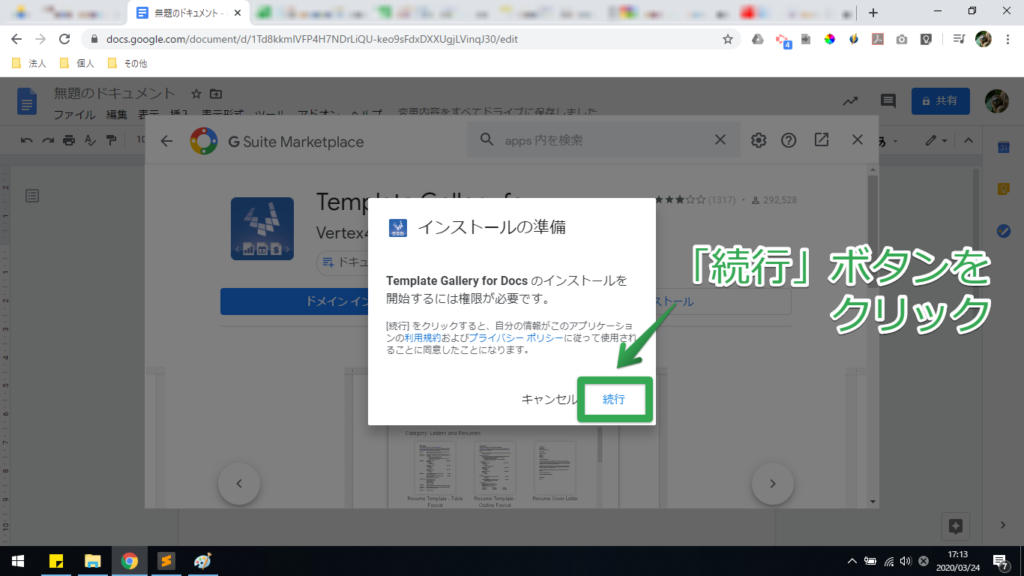 図5 Google ドキュメントにアドオンをインストールする方法
図5 Google ドキュメントにアドオンをインストールする方法 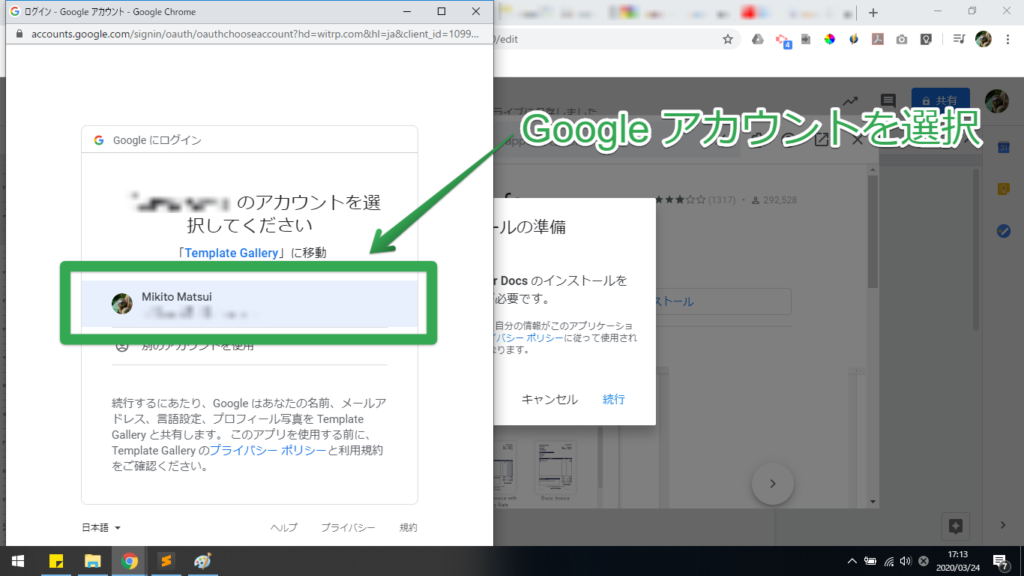 図6 Google ドキュメントにアドオンをインストールする方法
図6 Google ドキュメントにアドオンをインストールする方法 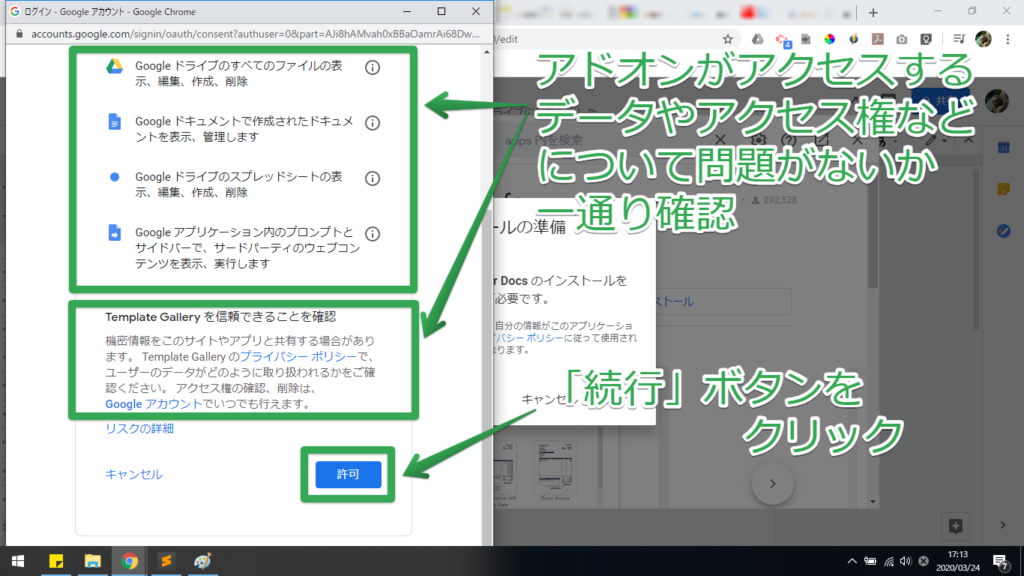 図7 Google ドキュメントにアドオンをインストールする方法
図7 Google ドキュメントにアドオンをインストールする方法 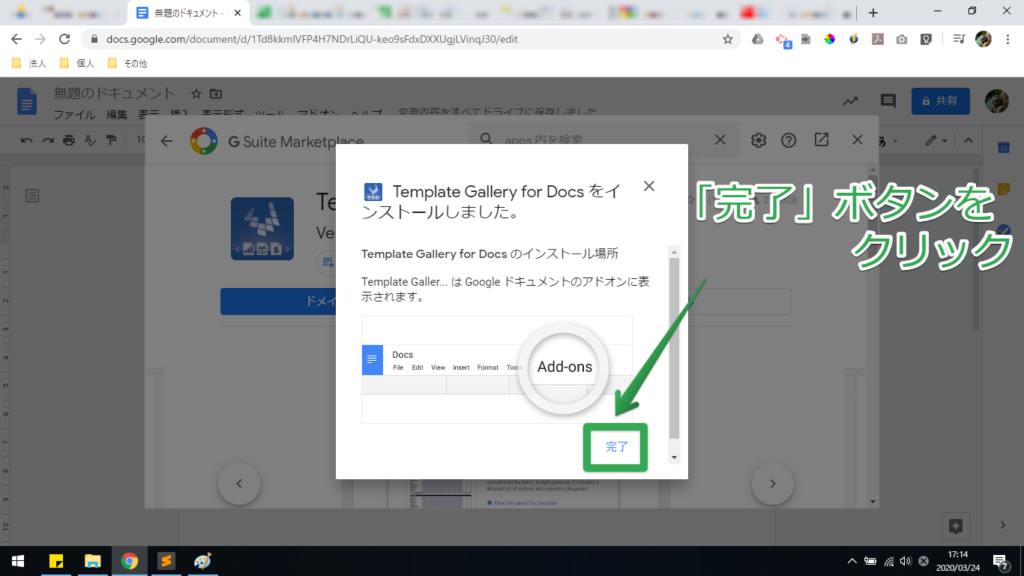 図8 Google ドキュメントにアドオンをインストールする方法
図8 Google ドキュメントにアドオンをインストールする方法 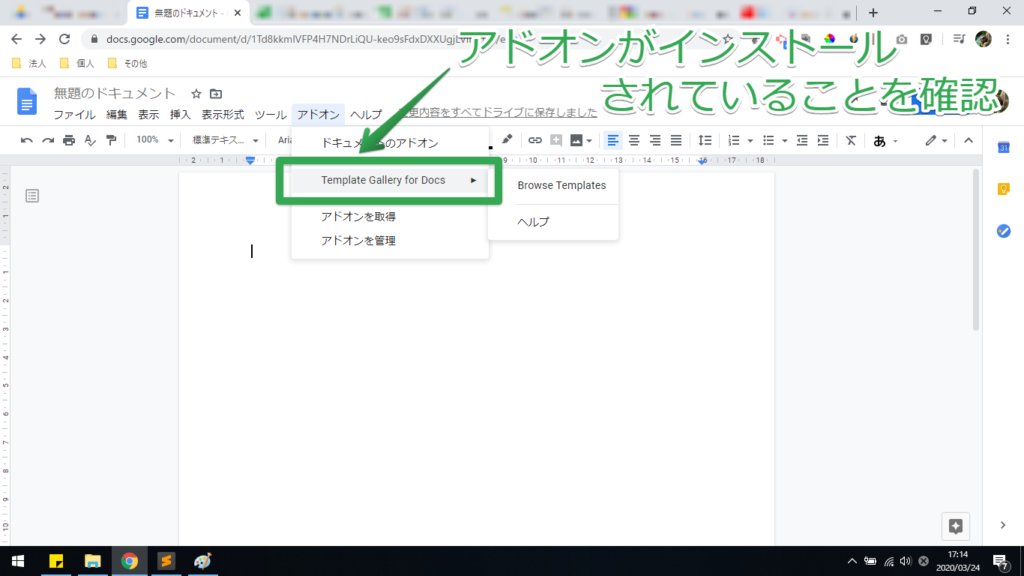 図9 Google ドキュメントにアドオンをインストールする方法
図9 Google ドキュメントにアドオンをインストールする方法
Google ドキュメントのおすすめアドオン11選を紹介
いよいよ厳選した11個の Google ドキュメントのおすすめアドオンを紹介します。
Google ドキュメントのおすすめアドオン11選は、以下となります。
Google ドキュメントのおすすめアドオン11選
- Template Gallery for Docs
Google ドキュメントのテンプレート(ひな形)を検索・適応できるアドオン - Icons from Flaticon
Google ドキュメントに様々なアイコンを挿入できるアドオン - Pixabay Free Images
Google ドキュメントに画像を挿入できるアドオン - Lucidchart Diagrams
Googleドキュメントに描画した図形やフロー図などを挿入できるアドオン - Translate+
Google ドキュメント上のテキストを翻訳できるアドオン - Extensis Fonts
Google ドキュメント上のテキストに様々なフォントを適応できるアドオン - Code Blocks
Google ドキュメント上に書いたコードをシンタックスハイライトできるアドオン - DocuSign eSignature
Google ドキュメントに署名や印鑑を押印できるアドオン - DocSecrets
Google ドキュメント上のテキストを墨塗りできるアドオン - Highlight Tool
ラベル分類したマーカーを作成・マーカー引きできるアドオン - MathType
Google ドキュメントに数式や化学式を挿入できるアドオン
以下、それぞれ、詳しく説明します。
1. Template Gallery for Docs
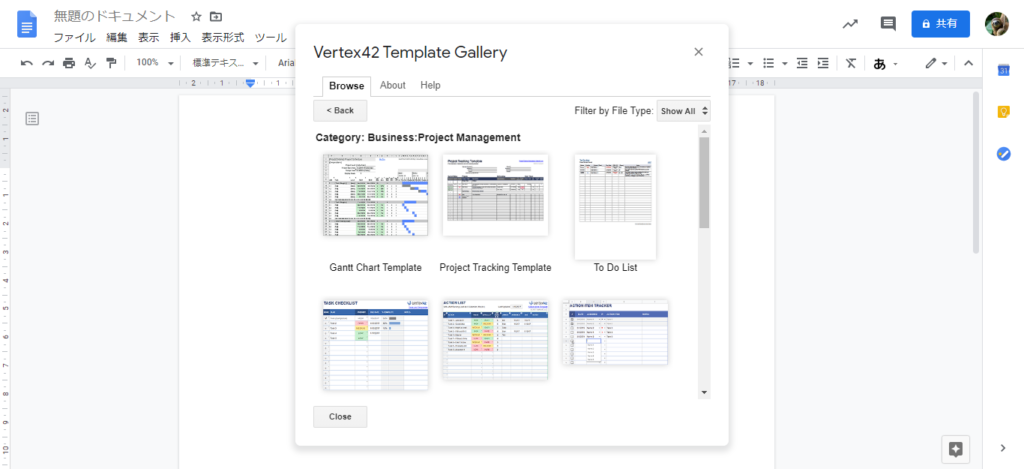 Template Gallery for Docs
Template Gallery for Docs
“Template Gallery for Docs” は、Google ドキュメントのテンプレート(ひな形)を検索・適応できるアドオンです。
請求書やカレンダー、スケジュール管理表、ガントチャートなど、様々なテンプレートがあります。
文字は全て英語となっておりますが、パパっと資料のひな形を適応したい、という場合におすすめです。
インストールページへの直リンク:
https://gsuite.google.com/u/0/marketplace/app/template_gallery_for_docs/1099438289674
2. Icons from Flaticon
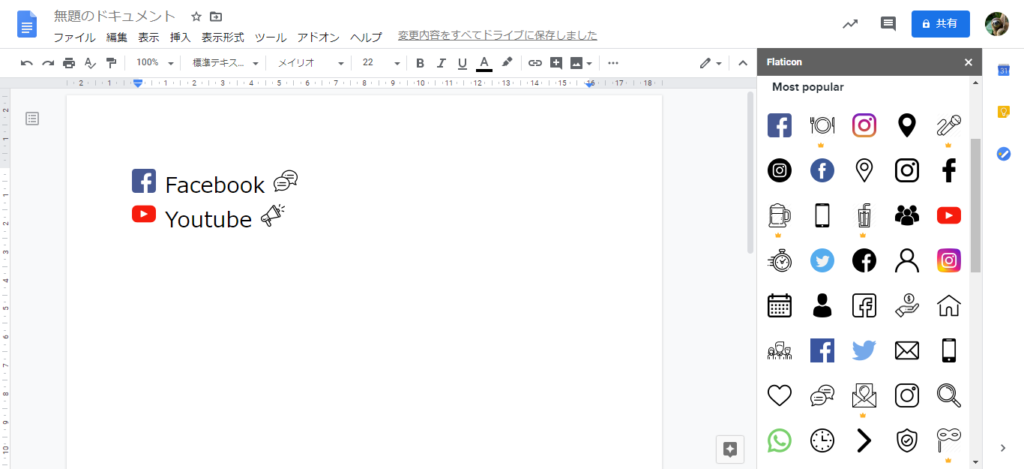 Icons from Flaticon
Icons from Flaticon
“Icons from Flaticon” は、Google ドキュメントに様々なアイコンを挿入できるアドオンです。
アイコンの種類は豊富でたくさんあり、デザインは今流行りのフラットアイコンとなっています。
Google ドキュメントで資料を作られている全ての方におすすめです。
インストールページへの直リンク:
https://gsuite.google.com/u/0/marketplace/app/icons_from_flaticon/381578326502
3. Pixabay Free Images
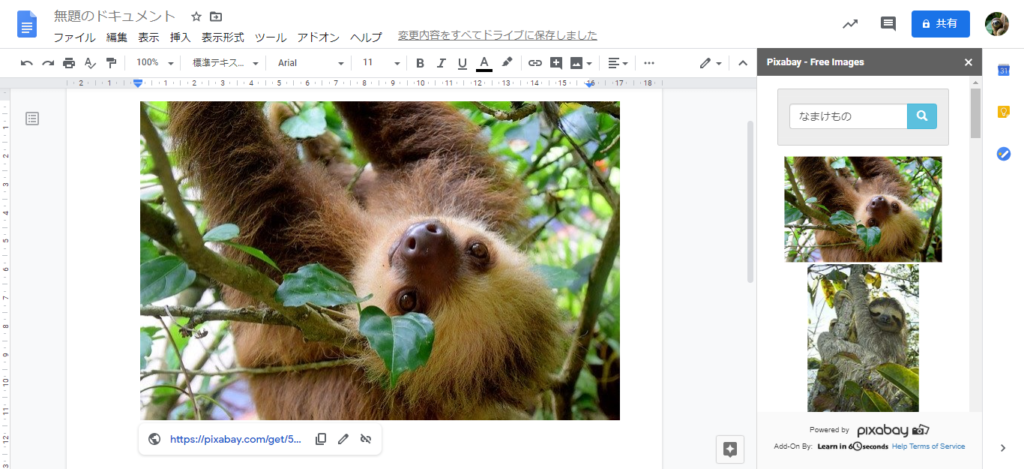 Pixabay Free Images
Pixabay Free Images
“Pixabay Free Images” は、Pixabay というフリー画像サイトから画像を検索し、Google ドキュメントに画像を挿入できるアドオンです。
ブロガーやデザイナーにとっては Pixabay のサイトは、フリー画像がダウンロード可能なサイトの一つとして、なじみがあるかと思います。
Pixabay には豊富な種類の画像があるため、様々な画像が見つかります。
Google ドキュメントに写真や画像を挿入して見栄えを整えたい、という場合におすすめです。
インストールページへの直リンク:
https://gsuite.google.com/u/0/marketplace/app/pixabay_free_images/342522883781
4. Lucidchart Diagrams
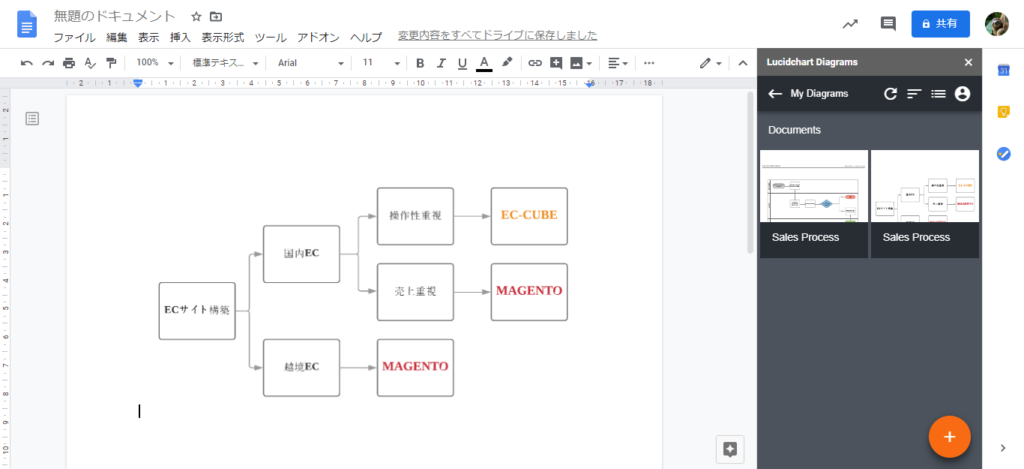 Lucidchart Diagrams
Lucidchart Diagrams
“Lucidchart Diagrams” は、 Googleドキュメントに 描画した図形やフロー図などを挿入できるアドオンです。
フロー図のテンプレートも豊富にあり、矢印や図形を自由に組み合わせて描画できるため、自由に作成した図を挿入できます。
Google ドキュメント標準搭載の図形描画機能では難しいようなフロー図を描画したい場合におすすめです。
インストールページへの直リンク:
https://gsuite.google.com/u/0/marketplace/app/lucidchart_diagrams/7081045131
5. Translate+
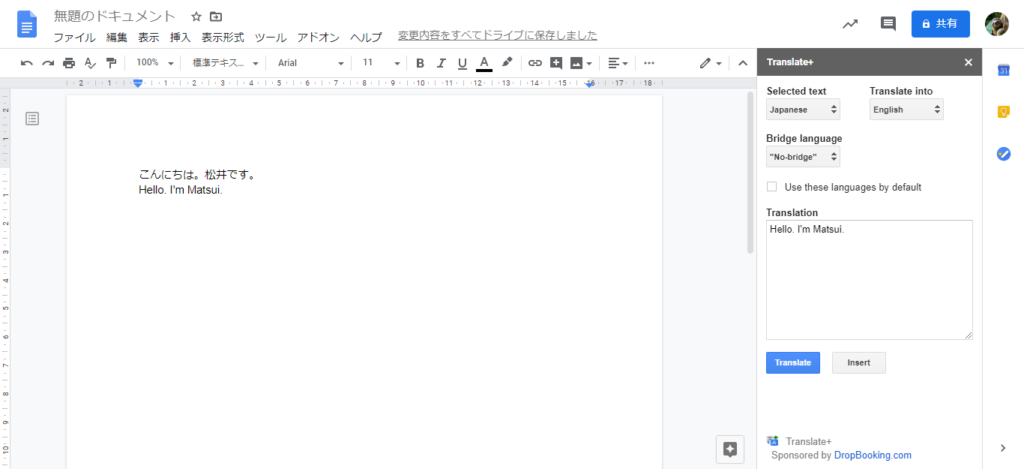 Translate+
Translate+
“Translate+” は、Google ドキュメント上のテキストを翻訳できるアドオンです。
日本語⇔英語だけでなく、様々な言語同士を翻訳可能です。
翻訳したテキストはサイドバー内のテキストボックスに出力され、Google ドキュメントにそのテキストを挿入することも可能です。
日常的に海外文書を扱われる場合におすすめです。
インストールページへの直リンク:
https://gsuite.google.com/u/0/marketplace/app/translate+/212391231529
6. Extensis Fonts
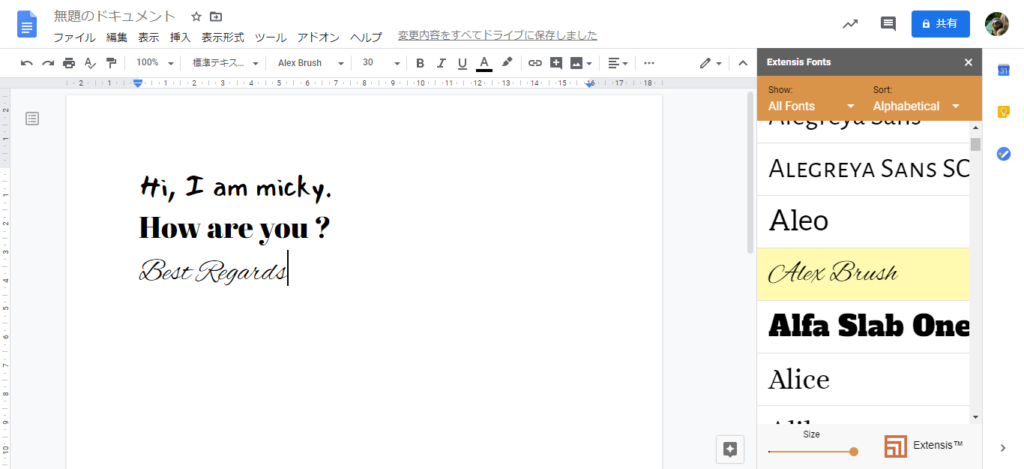 Extensis Fonts
Extensis Fonts
“Extensis Fonts” は、Google ドキュメント上のテキストに様々なフォントを適応できるアドオンです。
Google ドキュメントでは標準機能でテキストに Web フォントを適応することが可能ですが、ポップアップ表示のダイアログからわざわざ選択しなければならず、少し面倒です。
このアドオンの場合、サイドバーから操作可能なため、テキストにパパっとフォントを適応できます。
テキストにフォントを指定して見栄え良くしたい、という場合におすすめです。
インストールページへの直リンク:
https://gsuite.google.com/u/0/marketplace/app/extensis_fonts/568288816452
7. Code Blocks
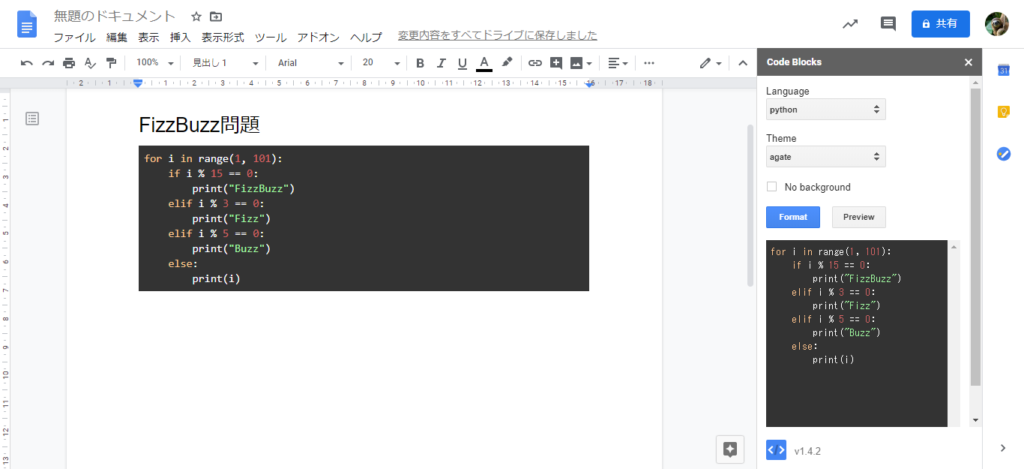 Code Blocks
Code Blocks
“Code Blocks” は、Google ドキュメント上に書いたコードをシンタックスハイライトできるアドオンです。
検出可能な言語ですが、HTML, CSS, Javascript, PHP, Ruby, Python, C++, Java など主要な言語はもちろんのこと、マイナーな言語もサポートされています。
Google ドキュメントでコードを扱う場合におすすめです。
インストールページへの直リンク:
https://gsuite.google.com/u/0/marketplace/app/code_blocks/100740430168
8. DocuSign eSignature
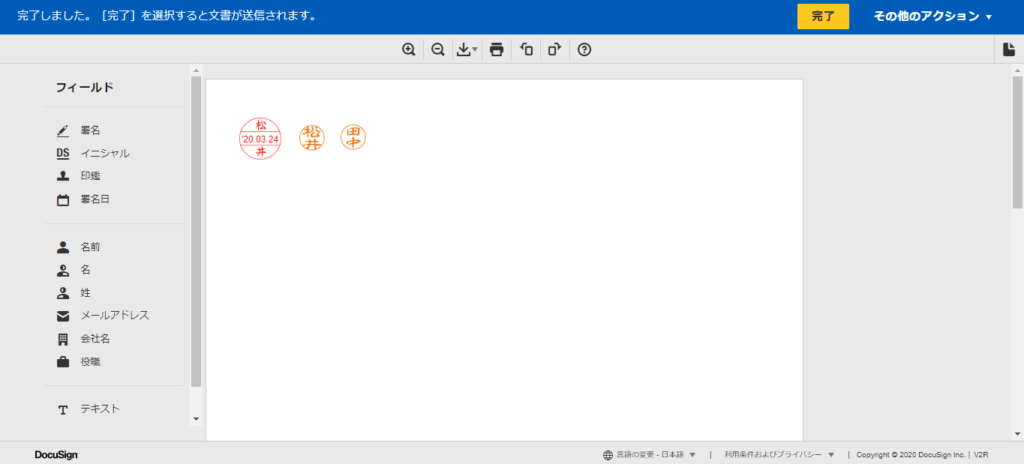 DocuSign eSignature
DocuSign eSignature
“DocuSign eSignature” は、Google ドキュメントに署名や印鑑を押印できるアドオンです。
署名や印鑑を押印できるだけでなく、誰がいつ署名したのか、ということも記録しており、決裁フローの確認も可能です。
印鑑は名前を入力するだけで自動生成されますが、お手持ちの電子印鑑を登録することも出来ます。
何だかんだで署名や押印が多い場合におすすめです。
インストールページへの直リンク:
https://gsuite.google.com/u/0/marketplace/app/docusign_esignature/66351547828
9. DocSecrets
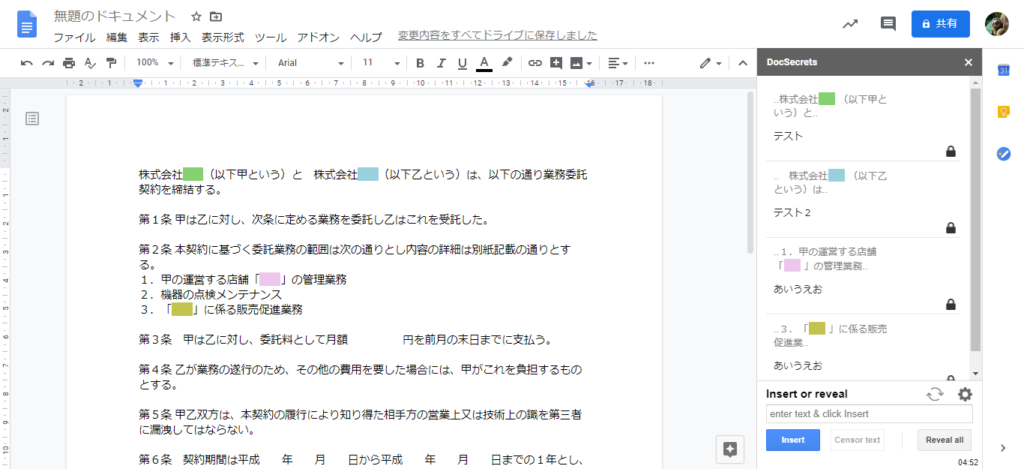 DocSecrets
DocSecrets
“DocSecrets” は、Google ドキュメント上のテキストを墨塗りできるアドオンです。
墨塗りにしたテキストは、事前に設定したパスワードを入力することで閲覧が可能です。
文章のなかで隠したい情報が含まれている場合におすすめです。
インストールページへの直リンク:
https://gsuite.google.com/u/0/marketplace/app/docsecrets/933719089841
10. Highlight Tool
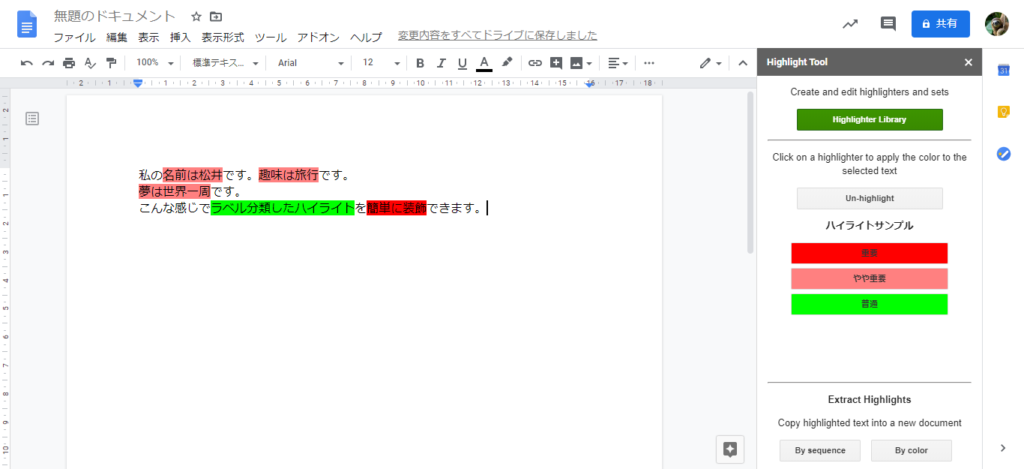 Highlight Tool
Highlight Tool
“Highlight Tool” は、ラベル分類したマーカーを作成・マーカー引きできるアドオンです。
Google ドキュメントの標準機能でもマーカーは可能なものの、ラベリング機能はありません。
このアドオンであれば、事前にラベリングしたマーカーを設定可能なため、マーカーの整理が非常に楽になります。
資料内のテキストにマーカーを引くことが多い場合におすすめです。
インストールページへの直リンク:
https://gsuite.google.com/u/0/marketplace/app/highlight_tool/65634221687
11. MathType
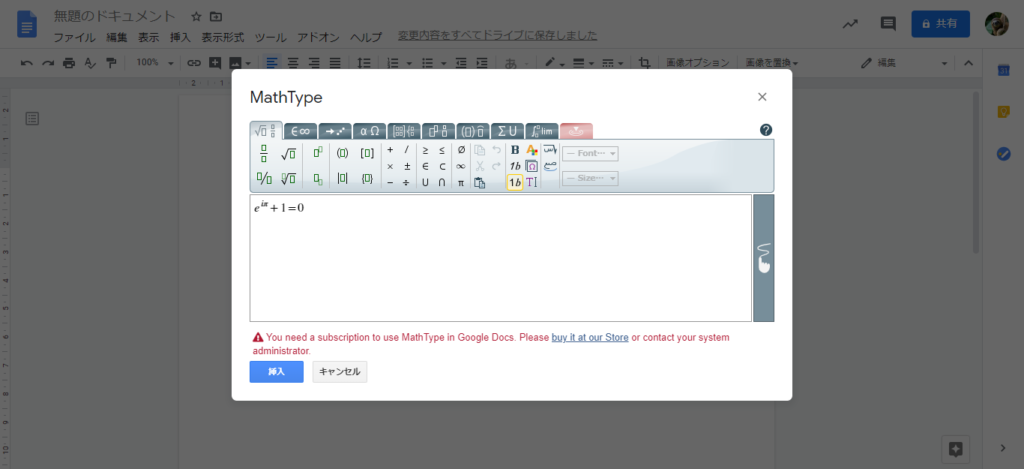 MathType
MathType
“MathType” は、Google ドキュメントに数式や化学式を挿入できるアドオンです。
Google ドキュメントの標準機能では、平方根など記号を含む数式や化学式のような図形を上手く入力することができません。
このアドオンを使うことで、複雑な数式や化学式であっても、きれいな外見を保ったまま記述することが出来ます。
Google ドキュメントで数式や化学式を扱う場合におすすめです。
インストールページへの直リンク:
https://gsuite.google.com/u/0/marketplace/app/mathtype/742924286153
まとめ:Google ドキュメントのおすすめアドオン11選まとめ
Google ドキュメントのおすすめアドオン11選のまとめは以下となります。
Google ドキュメントのおすすめアドオン11選まとめ
- Template Gallery for Docs
Google ドキュメントのテンプレート(ひな形)を検索・適応できるアドオン - Icons from Flaticon
Google ドキュメントに様々なアイコンを挿入できるアドオン - Pixabay Free Images
Google ドキュメントに画像を挿入できるアドオン - Lucidchart Diagrams
Googleドキュメントに描画した図形やフロー図などを挿入できるアドオン - Translate+
Google ドキュメント上のテキストを翻訳できるアドオン - Extensis Fonts
Google ドキュメント上のテキストに様々なフォントを適応できるアドオン - Code Blocks
Google ドキュメント上に書いたコードをシンタックスハイライトできるアドオン - DocuSign eSignature
Google ドキュメントに署名や印鑑を押印できるアドオン - DocSecrets
Google ドキュメント上のテキストを墨塗りできるアドオン - Highlight Tool
ラベル分類したマーカーを作成・マーカー引きできるアドオン - MathType
Google ドキュメントに数式や化学式を挿入できるアドオン
Google ドキュメントでアドオンを活用したい場合に、本記事がお役に立ちますと幸いです。
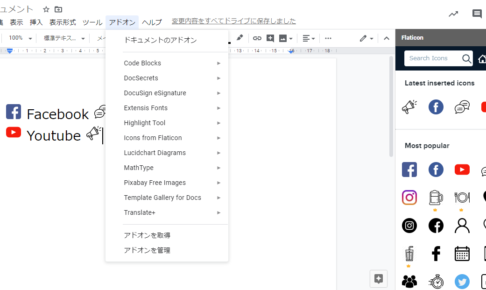
この記事が気に入ったら
いいねしよう!
最新記事をお届けします。


